StarCitizenのゲーム内マネーがもらえる初回登録特典コード「STAR-GF3D-GLNQ」は、初回登録時の登録画面で、referral code のところに入れればOKです!一緒に楽しみましょう!
フレンドを作りたい、攻略情報が欲しい、そういう方はどなたでもスマホやPCで匿名参加可!【Samurai2948-Fallout76 & StarCitizenコミュニティ】ーDiscord版コミューどなたでも!無料です!参加用URL→ https://discord.gg/FtwZKhZvPD
StarCitizenの操作方法と設定:基本ガイド
この解説ページでの完成形↓ 右側にDiscordのボイスチャンネルのテキストチャットが半透明表示されています。
なおFallout76その他どのゲームでも有効な手法です
*フルスクリーンだとうまくいかないかもしれないので、最初はウィンドウモードで試してください
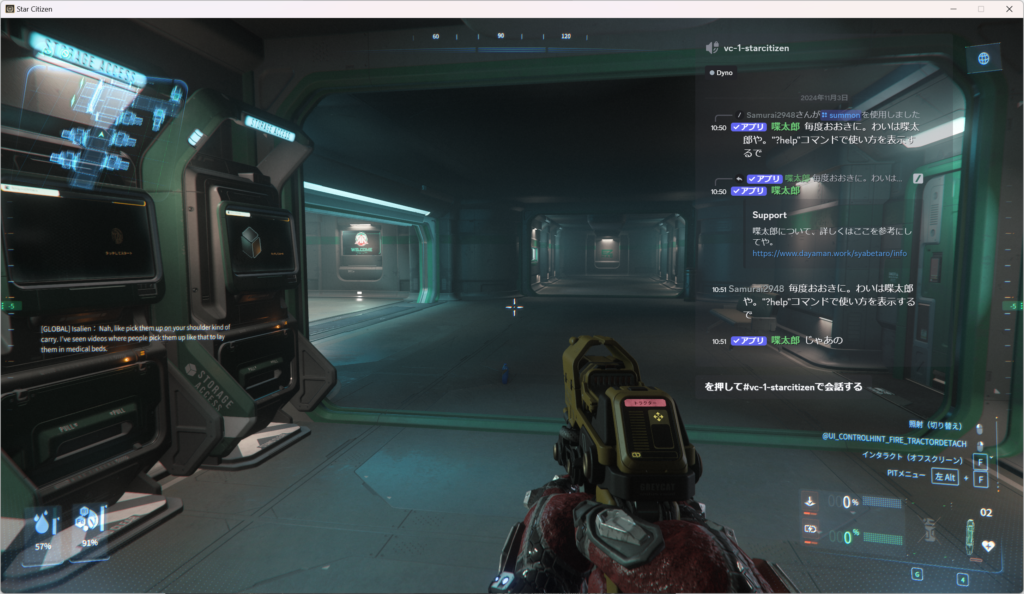
*******ここから設定解説*******
前提:詳細な設定前の基本設定
必須 ユーザー設定→登録済みのゲームからStarCitizenが有効化+起動できているか(Discordのシステムと接続されているか)を確認してください。ない場合は、2枚目の画像の上部の「ゲームが見つかりませんか?追加する!」というリンクから追加してください。
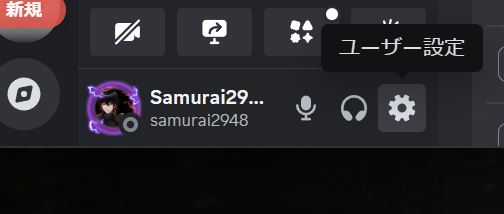
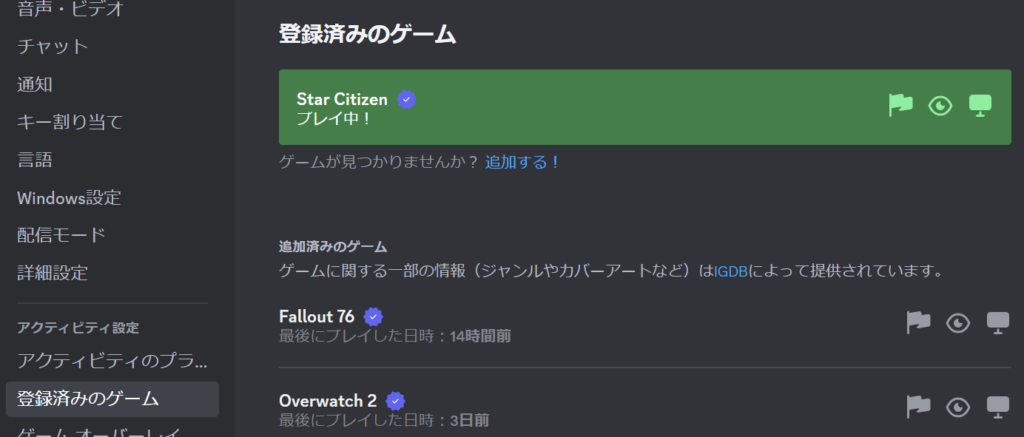
次に同ユーザー設定画面から、オーバーレイ表示を有効化してください。なおオーバーレイは「ゲーム画面に重ね合わせて表示させる」という意味です。

1. チャット画面の表示と操作
必須①:ゲーム内でDiscordチャットを表示させるには、Discord起動中にStarCitizenの画面で、Shift + `(`は@マークのキーです。キーボード右上あたり)を押しましょう。チャット画面がポップアップし、他プレイヤーとコミュニケーションが取れるようになります。
↓はショートカットキーを押した直後の画面。なおこのキーは後で変更可能です
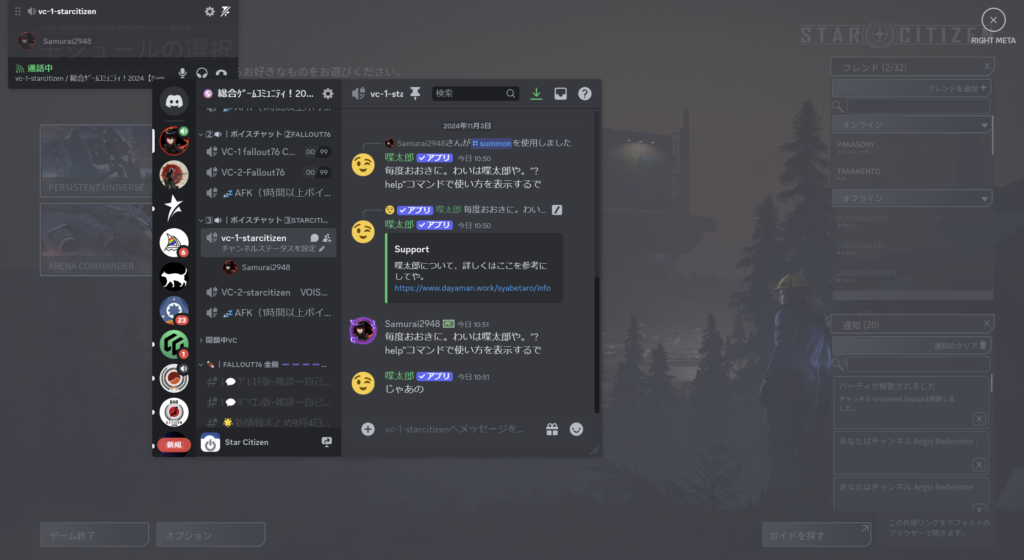
必須③ピン留めマークを押すことで、ゲーム画面にチャットを固定表示できます。
↓はピン留めマークの位置と、それを押した直後のウィンドウが左右に分離した画面です。分離した右側のみがStarCitizenの画面にも表示されるようになります。デフォルトだとチャンネルが初期選択で、位置的にも邪魔で、背景が灰色のせいでゲーム画面が十分見えません。
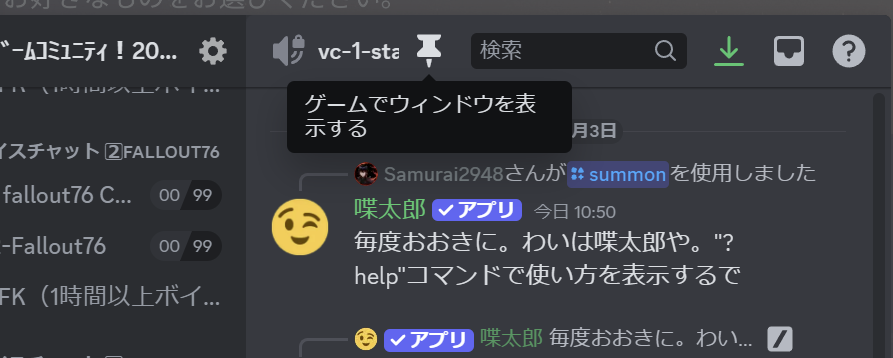
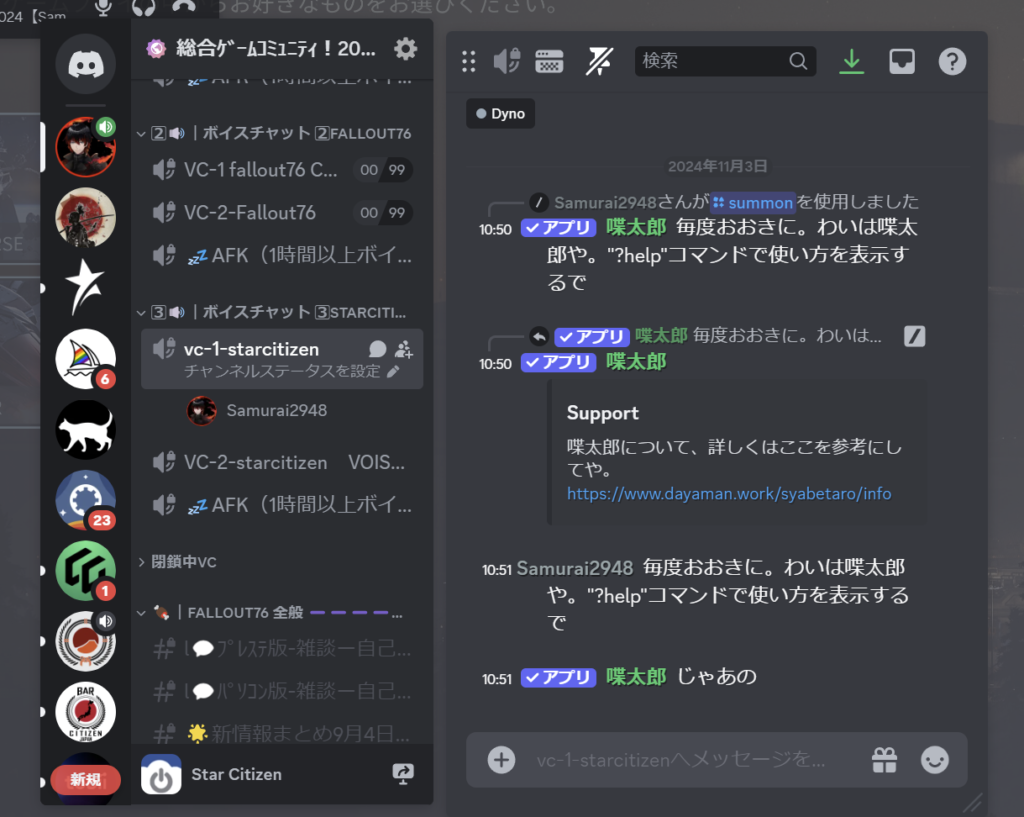
以下、細かい設定
必須④:表示するチャンネルを選択してください

*補足
Discordのボイスチャットの内部テキストチャットは、普通のカテゴリ内チャンネルとは分離してボイスチャット内部にのみ存在してます。これはPC版ではボイスチャットのチャンネル名横の「ふきだしマーク」をクリックすることで表示されます。この解説ページを見ている人の大半はこちらのチャットを表示しながらのプレイだと思うので、絶対覚えておきましょう。
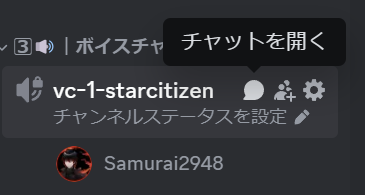
必須⑤:ドラッグで位置を変更可能 – 点字ブロックのようなアイコンをドラッグして、お好みの位置に移動しましょう。
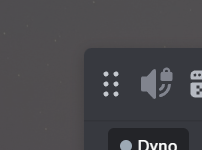
必須⑥::不透明度の調整も可能 – 背景が見えにくい場合に便利です。基本かなり薄くか、透明度最大でOK
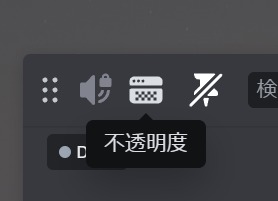
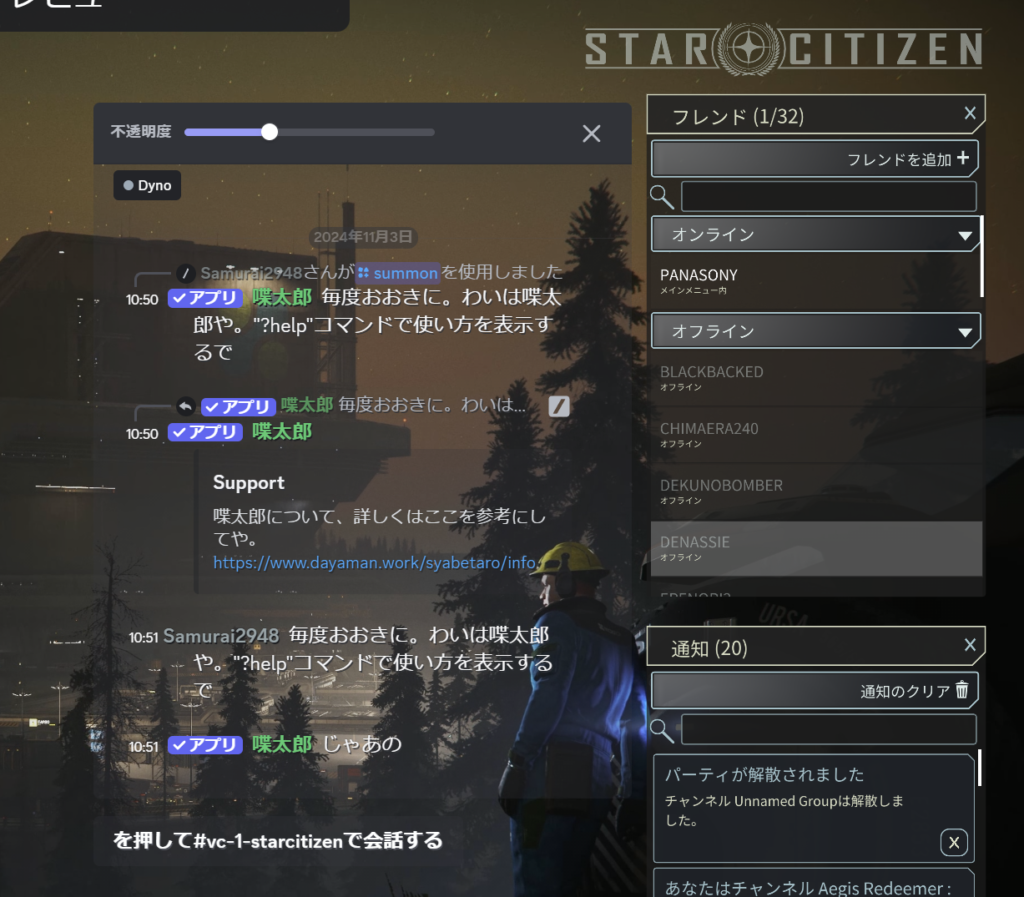
チャット画面の設定が完了したら、もう一度 Shift + ` を押すか、背景をクリックして確定します。
必須⑦:Shift + ` を毎回押すのは辛い(というか忘れる)と思うので、以下画像の右上の「オーバーレイのロック」からオーバーレイ設定を表示するキーボードショートカットを変更することをオススメします。AltやShiftなど色々なキーをStarCitizenでは使うので、絶対に使わなそうな組み合わせや単体キーを強く推奨します。
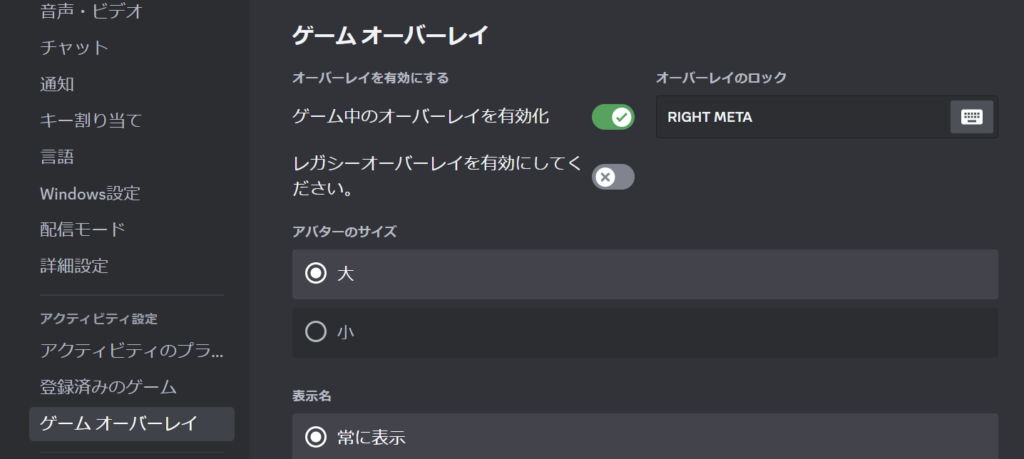
最後に
StarCitizenのゲーム内マネーがもらえる初回登録特典コード「STAR-GF3D-GLNQ」は、初回登録時の登録画面で、referral code のところに入れればOKです!一緒に楽しみましょう!
フレンドを作りたい、攻略情報が欲しい、そういう方はどなたでもスマホやPCで匿名参加可!【Samurai2948-Fallout76 & StarCitizenコミュニティ】ーDiscord版コミューどなたでも!無料です!参加用URL→ https://discord.gg/FtwZKhZvPD
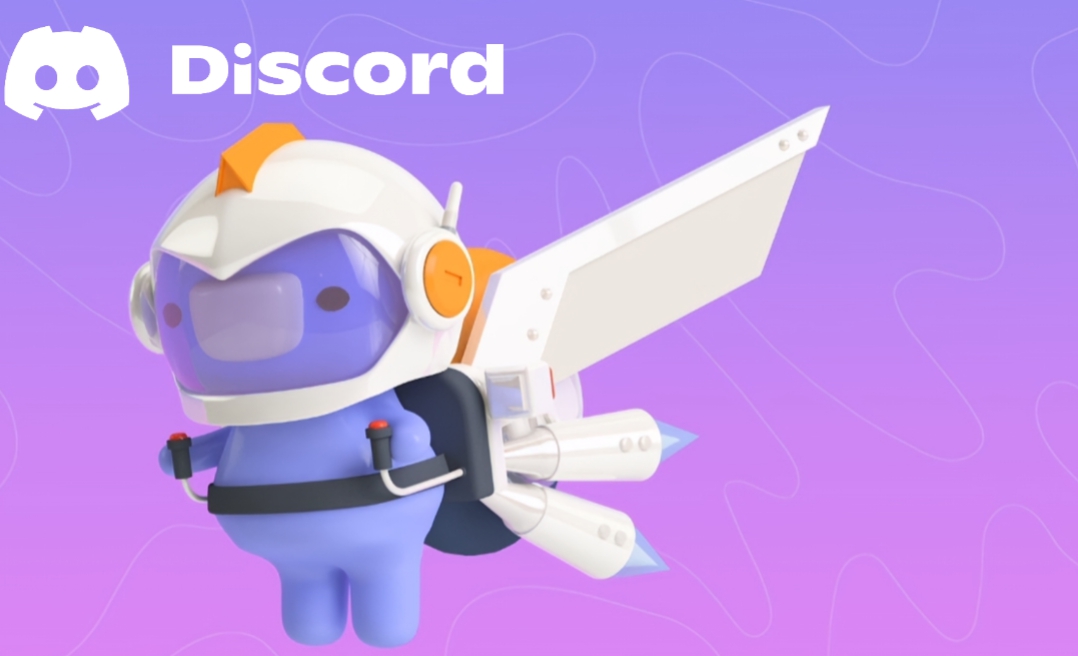








コメント